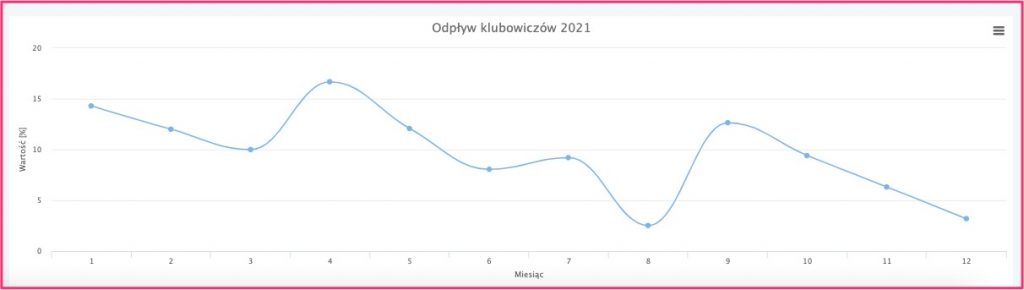Raport Odpływ klubowiczów pozwala wygenerować dane dotyczące ilości osób, które w danym miesiącu odeszły z Klubu. Dzięki raportowi możesz szybko zareagować i podjąć skuteczne działania retencyjne.
1. Gdzie znaleźć i jak wygląda raport?
Przejdź do zakładki Raporty –> Retencja –> Odpływ klubowiczów –> wybierz rok, który chcesz przeanalizować i kliknij w przycisk Szukaj:
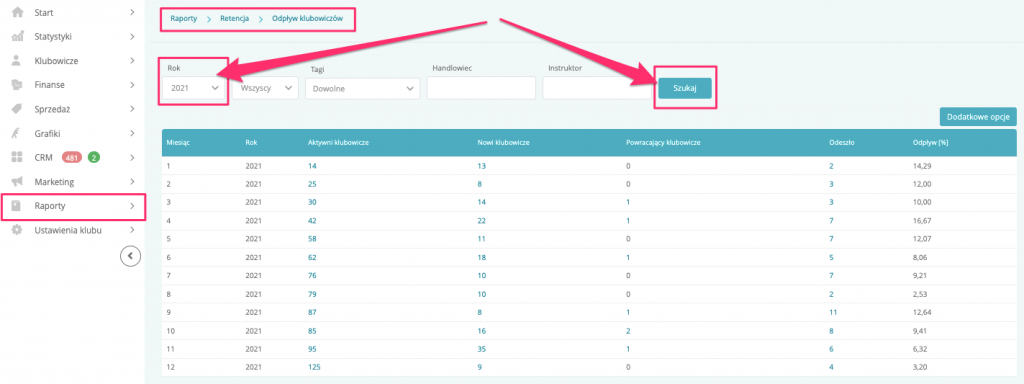
2. Jakie filtry są dostępne?
W raporcie dostępne są filtry:

- rok – wybierz rok, który chcesz przeanalizować
- płeć – możesz mierzyć retencję osobno dla kobiet i mężczyzn
- tagi – wybierz konkretną grupę klubowiczów z przypisanym tagiem
- handlowiec – wybierz klubowiczów po przypisanym do nich handlowcu/opiekunie handlowym
- trener – możesz tez mierzyć retencję klubowiczów, którzy posiadają wspólnego instruktora prowadzącego
Dostępne są również dodatkowe opcje jak eksport do Excela:

3. Jak działa raport?
W raporcie analizowany jest dany rok z podziałem na miesiące. W każdym miesiącu roku pokazywana jest:
- liczba aktywnych klubowiczów,
- liczba nowych klubowiczów,
- liczba powracających klubowiczów,
- liczba osób, które odeszły z klubu,
- procentowa wartość odpływu
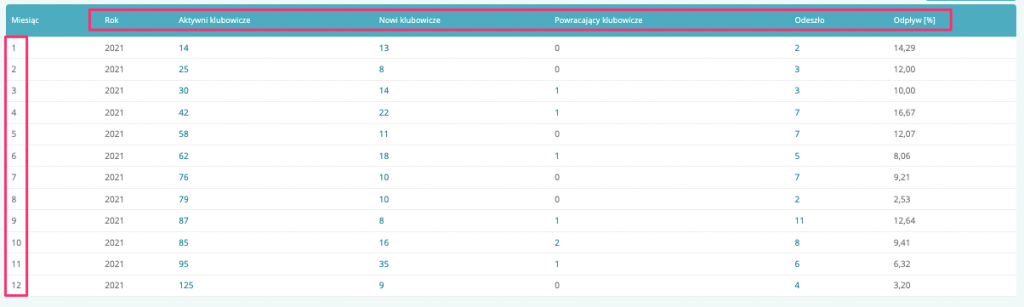
Odpływ jest przeliczany na podstawie stosunku ilości aktywnych klubowiczów do tych, którzy z odeszli z klubu. Odpływ jest wartością procentową, a dane wyliczane są na podstawie aktywnych klubowiczów w ostatnim dniu miesiąca. Należy pamiętać, że ilość aktywnych klubowiczów jest przeliczana na miesiąc do tyłu, tj. ilość aktywnych klubowiczów w wierszu nr 1 jest ilością przeliczoną na dzień 31 grudnia, w wierszu nr 2 na 31 stycznia.
Klikając w poszczególne wartości procentowe możesz zobaczyć listę osób, która wlicza się w wynik:
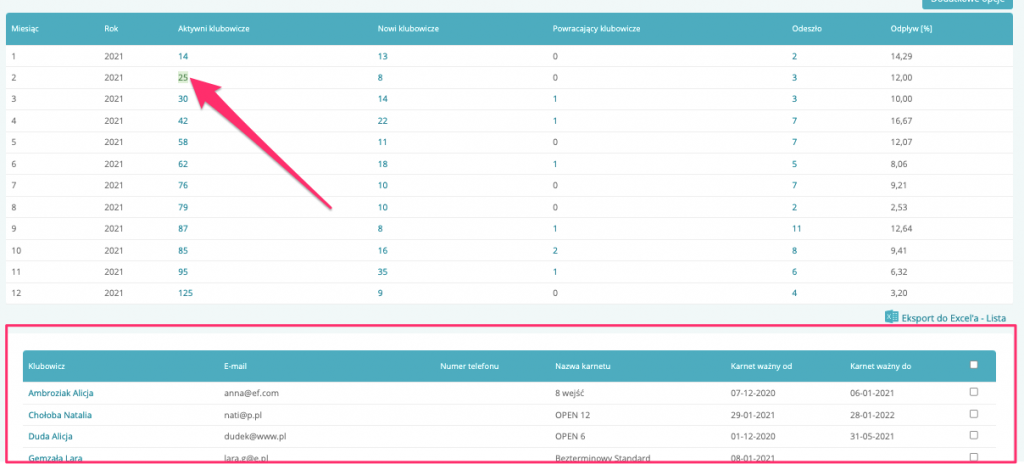
Po pojawieniu się listy klubowiczów pod przyciskiem Dodatkowe opcje pojawiają się inne funkcje:
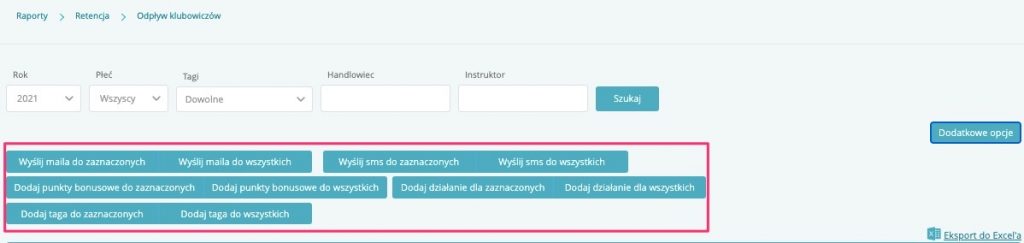
- Wyślij maila do zaznaczonych – wyślij maila do klubowiczów oznaczonych na liście. Aby wysłać maila kliknij w przycisk, a zostaniesz przeniesiony automatycznie do zakładki Marketing –> Mailer
- Wyślij maila do wszystkich – wyślij maila do klubowiczów całej listy klubowiczów. Aby wysłać sms kliknij w przycisk, a zostaniesz przeniesiony automatycznie do zakładki Marketing –> Mailer
- Wyślij sms do zaznaczonych – wyślij wiadomość sms do klubowiczów oznaczonych na liście. Aby wysłać maila kliknij w przycisk, a zostaniesz przeniesiony automatycznie do zakładki Marketing –> Smser
- Wyślij sms do wszystkich – wyślij wiadomość sms do klubowiczów całej listy klubowiczów. Aby wysłać sms kliknij w przycisk, a zostaniesz przeniesiony automatycznie do zakładki Marketing –> Smser
- Dodaj punkty bonusowe do zaznaczonych – dodaj punkty bonusowe dla osób oznaczonych na liście
- Dodaj punkty bonusowe do wszystkich – dodaj punkty bonusowe do całej listy klubowiczów
- Dodaj działanie do zaznaczonych – dodaj działanie CRM dla osób oznaczonych na liście
- Dodaj działanie do wszystkich – dodaj działanie CRM do całej listy klubowiczów
- Dodaj taga do zaznaczonych – otaguj wyznaczonych klubowiczów, aby podjąć dalsze działania, znaleźć ich w innych raportach czy wysłać wiadomość do tej grupy
- Dodaj taga do wszystkich – otaguj klubowiczów z listy, aby podjąć dalsze działania, znaleźć ich w innych raportach czy wysłać wiadomość do tej grupy
Dane są przenoszone na wykres, na podstawie którego możemy w szybki sposób zobaczyć, w którym miesiącu odpływ był największy.